шығыс маркетинг ішінде оқиға веб-сайтына төлем шлюзін қосыңыз
Маңызды
Бұл мақала 2025 жылдың 30 маусымында өнімнен жойылатын шығыс маркетинг үшін ғана қолданылады. Үзілістерді болдырмау үшін осы күнге дейін нақты уақыттағы сапарларға ауысыңыз. Қосымша ақпарат: Өтуге шолу
Егер сізде контактілер билет сатып алатын бір немесе бірнеше оқиға болса, сіздің контактілеріңіз оқиға веб-сайтындағы оқиғаға тіркелу кезінде олардың билеттерін онлайн төлей алатынын бағалайтын шығар.
Онлайн төлемді қосу үшін төлем мәліметтерін аутентификациялай және түсіре алатын үшінші тарап төлем провайдерімен келісім жасау керек. Төлем провайдері сізге өз жүйесін қалай енгізу керектігі туралы мәліметтерді береді, оны әдетте оқиға веб-сайтында жұмыс істейтін веб-бетке провайдер берген кодты қосу арқылы жасайсыз. Сондай-ақ, сіз әдетте провайдеріңізге төлемнің сәтті өткенін көрсету үшін Dynamics 365 Customer Insights - Journeys сұрайтын URL мекенжайын айтуыңыз керек.
Жаңа төлем шлюзі оқиға веб-сайтында орнатылғаннан кейін, оны пайдалану үшін әртүрлі оқиғаларды конфигурациялауға немесе оны барлық жаңа оқиғалар үшін әдепкі етіп тағайындауға болады.
Төлем шлюзін құру және қосу процедурасы іс-шара веб-сайтыңызды қалай орналастыратыныңызға байланысты:
- Оқиға веб-сайтын Power Apps порталда орналастырсаңыз, Power Apps порталында хостинг жасағанда төлем шлюзін жасау бөлімін қараңыз. нұсқаулар үшін.
- Оқиға веб-сайтын сыртқы серверде орналастырсаңыз, нұсқауларды Сыртқы сайтта орналастыру кезінде төлем шлюзін жасау бөлімін қараңыз.
Power Apps порталында орналастыру кезінде төлем шлюзін жасаңыз
Оқиға веб-сайтына жаңа төлем шлюзін қосыңыз
Оқиға веб-сайтыңызға жаңа төлем бетін қосу үшін:
Үшінші тарап төлем провайдерімен келісім жасаңыз және олардың құжаттамасында сипатталғандай төлемнің алдыңғы жағын қамтамасыз ететін веб-бетті дайындаңыз.
Dynamics 365 Customer Insights - Journeys жүйеге кіріңіз және қолданба селекторынан Dynamics 365—custom пәрменін таңдау арқылы реттелетін қолданбаға өтіңіз.
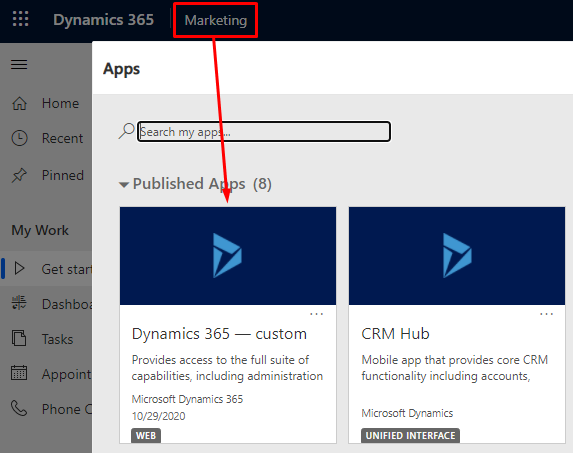
Теңшелетін қолданбада Порталдарды ашу үшін беттің төменгі сол жағындағы аумақты ауыстырғышты пайдаланыңыз. Содан кейін Мазмұн>Веб үлгілері бөліміне өтіңіз
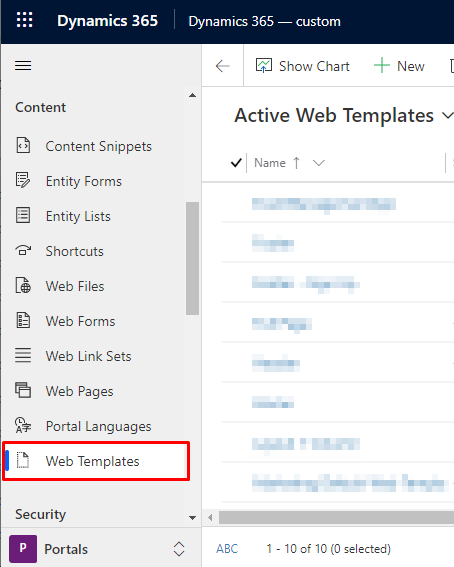
Жаңа веб үлгісін жасау үшін басқару тақтасында + Жаңа таңдаңыз.
Үлгіңіз үшін Атын енгізіңіз және Веб-сайтты Оқиға порталы< күйіне орнатыңыз. a27>. Содан кейін шлюз үшін әзірлеген веб-бет кодын Көз өрісіне қойыңыз.
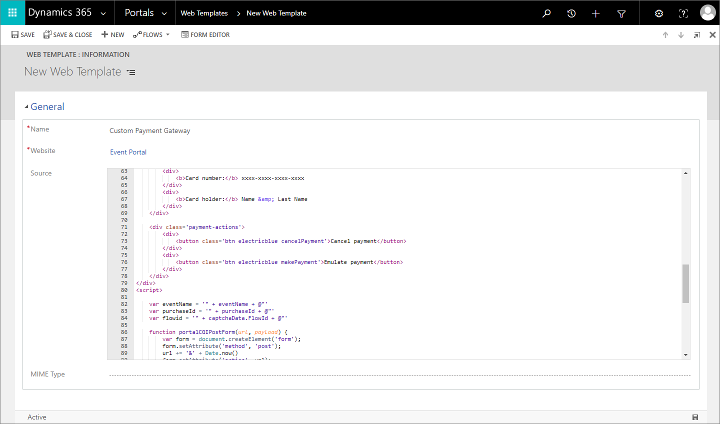
Терезенің төменгі оң жақ бұрышындағы Сақтау түймесін таңдау арқылы үлгіңізді сақтаңыз.
Порталдар>Веб-сайт>Бет үлгілері тармағына өтіп, + Жаңа жаңа бет үлгісін жасау үшін пәрмен жолағында.
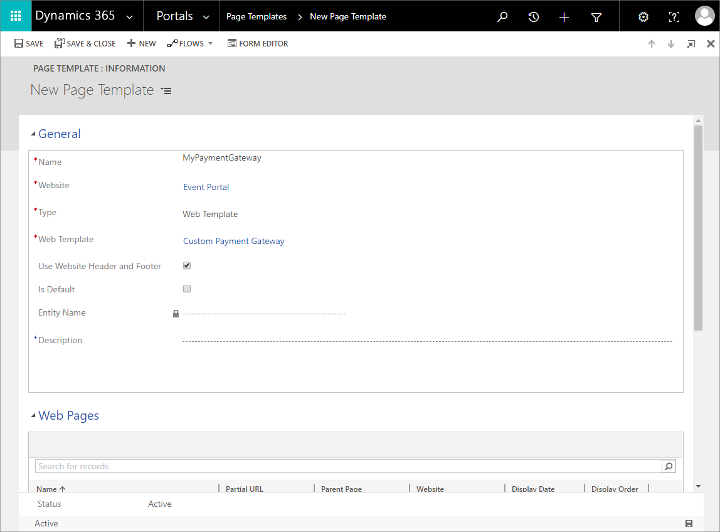
Келесі параметрлерді жасаңыз:
- Аты: Бет үлгісі үшін атау енгізіңіз.
- Веб-сайт: Оқиға порталы таңдаңыз.
- Түр: Веб-үлгі күйіне орнатыңыз.
- Веб үлгісі: осы процедурада бұрын жасалған веб үлгісін таңдаңыз.
Бет үлгісін сақтаңыз.
Порталдар>Мазмұн>Веб-беттер тармағына өтіп, + Жаңа жаңа веб-бет жасау үшін пәрмен жолағында.
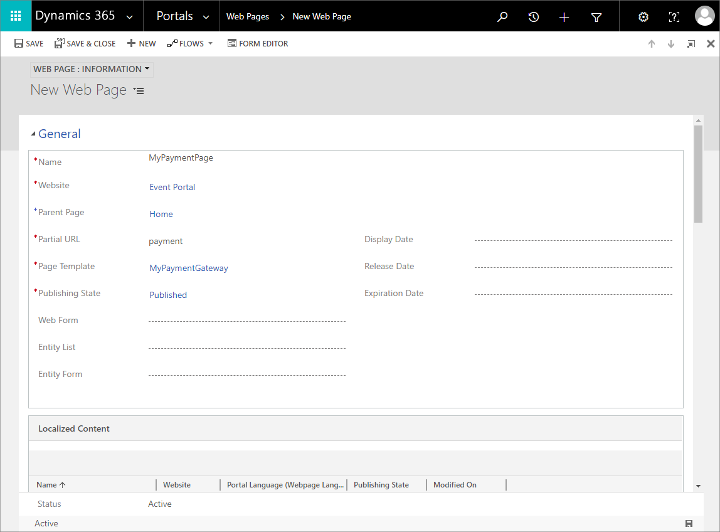
Келесі параметрлерді жасаңыз:
- Аты: веб-бетіңізге атау енгізіңіз.
- Веб-сайт: Оқиға порталы таңдаңыз.
- Ата-аналық бет: Басты таңдаңыз.
- Ішінара URL: осы беттің URL жолында көрсеткіңіз келетін қалта атауын енгізіңіз. Бұл мәтін жарамды URL мекенжайының бір бөлігін құрауы керек, сондықтан тек әріптерді, сандарды, сызықшаларды және астын сызуларды пайдаланыңыз (бос орындарды, арнайы таңбаларды, жарамсыз URL таңбаларын және қиғаш сызықтарды болдырмаңыз). Бұл мән келесі үлгіні пайдаланып бет URL мекенжайының бөлігі болады:
https://<YourPortalDomain>/<PartialURL>/. - Бет үлгісі: осы процедурада бұрын жасаған бет үлгісін таңдаңыз.
- Жарияланатын күй: Жарияланған күйіне орнатыңыз.
Өз бетіңізді сақтап алыңыз. Жаңа төлем шлюзіңіз енді оқиға веб-сайтында қолжетімді.
Оқиға үшін төлем шлюзін орнатыңыз
Оқиғаға төлем шлюзін тағайындау үшін:
Оқиғалар тізімін ашу үшін Customer Insights - Journeys қолданбасында Оқиғалар>Оқиғалар>Оқиғалар тармағына өтіңіз.
Бар оқиғаны тауып, ашыңыз немесе жаңасын жасаңыз.
Оқиға пішімінің Жалпы қойындысында Веб-сайт бөліміне өтіп, Портал төлеміндегі төлем шлюзі бетін таңдаңыз. шлюз өрісі.
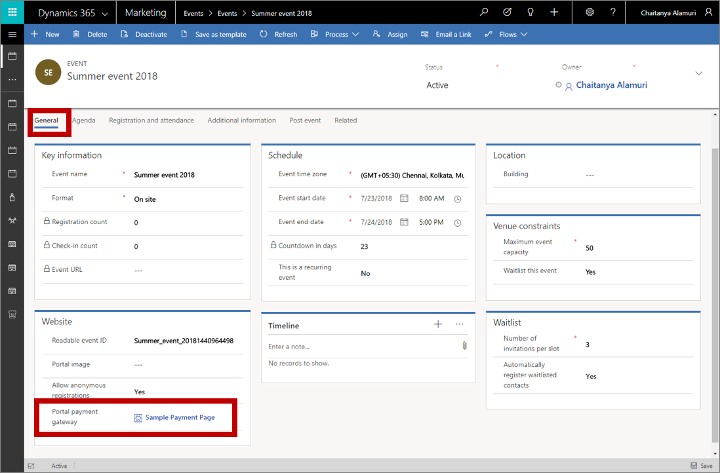
Жаңа параметріңіз бірден күшіне енетініне көз жеткізу үшін порталды қайта іске қосыңыз немесе оның сервер кэшін жаңартыңыз. Нұсқауларды Кез-келген портал ақауларын қалай түзете аламын? бөлімін қараңыз.
Ескертпе
Төлем шлюзі олар үшін конфигурацияланған кемінде бір оқиға рұқсаты бар оқиғалар үшін ғана көрсетіледі. Қосымша ақпарат: Оқиға рұқсаттарын орнату
Төлемді растауды алыңыз
Төлемді алу және тіркеулерді аяқтау жүйесін әзірлеу жолы туралы мәліметтерді осы тақырыптағы кейінірек Оқиғаны тіркеуді аяқтау жүйесін жасау бөлімінен қараңыз.
Сыртқы сайтта орналастыру кезінде төлем шлюзін жасаңыз
Оқиға веб-сайтын өзіңіздің веб-серверіңізде орналастырсаңыз, қажетінше төлем опциясын қосу үшін оқиға веб-сайтын жүктеп алып, теңшеу керек. Төлем провайдері сізге өз жүйесімен өзара әрекеттесуге қажетті нұсқауларды береді.
Оқиға веб-сайтының соңғы нұсқасын жүктеп алу, оны теңшеу, құрастыру және оны Power Apps порталда немесе сыртқы веб-сайтта қолдану туралы қосымша ақпаратты Құру және орналастыру бөлімін қараңыз. реттелетін оқиға веб-сайты.
Төлемді алу және тіркеулерді аяқтау жүйесін әзірлеу жолы туралы мәліметтерді осы тақырыптағы кейінірек Оқиғаны тіркеуді аяқтау жүйесін жасау бөлімінен қараңыз.
Ескертпе
Сыртқы сайтта хостинг жасағанда, оқиға жазбасы үшін Төлем шлюзі және Анонимді тіркеуге рұқсат ету параметрлері әсері жоқ. Бұл теңшелімдерді сайтты тікелей теңшеу арқылы жүзеге асыруға болады.
Оқиғаны тіркеуді аяқтау үшін қызметті әзірлеу
Контакт өзінің тіркеу және төлем мәліметтерін жібергеннен кейін келесі оқиғалар орын алады:
- Оқиға веб-сайты тіркеу сұрауын Dynamics 365 Customer Insights - Journeys "тіркеу" соңғы нүктесіне жібереді.
- Dynamics 365 Customer Insights - Journeys уақытша оқиға тіркеуін жасайды, оны ағымдағы шолғыш сеансымен байланыстырады, содан кейін төлем провайдеріне сілтеме жасайтын немесе қайта бағыттайтын және төлем мәліметтерін қайта жіберетін бетті ашады.
- Төлемді түсірген кезде төлем провайдері сіз жасаған арнаулы бэк-энд қызметіне қоңырау шалу арқылы Dynamics 365 Customer Insights - Journeys мен растауы керек. Сіздің теңшелетін қызметіңіз Dynamics 365 Customer Insights - Journeys данасына қарсы аутентификациясы және
msevtmgt_FinalizeExternalRegistrationRequestдеп аталатын теңшелетін әрекетті іске қосуы керек (осы бөлімде кейінірек сипатталған).Ескертпе
«Тіркеу» соңғы нүктесі шақырылғаннан кейін
msevtmgt_FinalizeExternalRegistrationRequestарнаулы әрекет 50 минут ішінде шақырылуы керек, әйтпесе тіркеу жасалмайды. - Back-end қызметі реттелетін әрекетті іске қосқанда, Dynamics 365 Customer Insights - Journeys уақытша тіркеуді пайдаланушылар жүйеде көре алатын стандартты тіркеу жазбасына айналдыру арқылы тіркеуді аяқтайды. Бірнеше қатысушыны қамтитын тіркеулер үшін олардың әрқайсысы үшін жеке тіркеу жазбасы жасалады.
Теңшелетін серверлік қызметті жасау үшін сізге әзірлеушінің көмегі қажет болуы мүмкін. Сіз (немесе сіздің әзірлеушіңіз) оны жасау үшін өзіңізге ұнайтын кез келген іске асыру технологиясын пайдалана аласыз.
Қызметті жұмыс процесін аяқтау үшін қажет теңшелетін әрекеттерді орындауға қосу үшін серверлік қызметіңіз Dynamics 365 Customer Insights - Journeys данасына қарсы аутентификациядан өтуі керек. Қосымша ақпарат: Веб API арқылы Microsoft Dataverse аутентификациясы
Төлем провайдеріне байланысты сіздің бэк-энд қызметі транзакцияға қосымша тексерулерді қолдана алады. Бұл тіркеуді аяқтау үшін қатаң талап етілмейді, бірақ бұл жақсы тәжірибе. Транзакцияны растау үшін қосымша сатып алу мәліметтері қажет болса, пайдаланушы әрекетін msevtmgt_GetPurchaseDetailsAction орындау арқылы деректерді алуға болады. Ол уақытша оқиғаны тіркеу идентификаторы болып табылатын PurchaseId енгізу параметрін күтеді. Бұл реттелетін әрекеттің шығыс нәтижесі оқиға атын, сатып алу сомасын, валюта атауын, ISO валюта кодын және валюта таңбасын қайтарады.
1.12.10024 (2020 жылғы маусым) нұсқасынан бастап, пайдаланушы әрекетін msevtmgt_ListDetailedPurchaseInfo қосымша сатып алу мәліметтерін алу үшін пайдалануға болады. Ол уақытша оқиғаны тіркеу идентификаторы болып табылатын PurchaseId енгізу параметрін күтеді. Бұл реттелетін әрекеттің шығыс нәтижесі оқиға атын, сатып алу сомасын, валюта атын, ISO валюта кодын, валюта таңбасын және қатысушылар тізімін қайтарады.
Back-end шешіміңіз төлемді растағаннан кейін, ол msevtmgt_FinalizeExternalRegistrationRequest (немесе adx_FinalizeExternalRegistrationRequest 1.13-тен бұрынғы нұсқаны пайдалансаңыз (2019 жылғы сәуірде шығарылым)) сіздің<ке қарсы реттелетін әрекетті шақыруы керек. a5> Dynamics 365 Customer Insights - Journeys данасы. Бұл реттелетін әрекет келесі енгізу параметрлерін қажет етеді:
PurchaseId: Контакт өзінің тіркеу және төлем мәліметтерін ұсынғаннан кейін жасалған уақытша оқиға тіркеуінің идентификаторы.ReadableEventId: Оқиғаны бірегей түрде анықтайтын мән. Мұны көрудің бір жолы – тиісті оқиға жазбасын ашу, Жалпы қойындысына өту және Оқылатын оқиға идентификаторын табу. өріс.UserId: Сатып алған контактіні анықтайды. Бұл Dynamics 365 ішіндегі контакт жазбасының идентификаторы.
Теңшелетін әрекеттерді орындау жолы туралы қосымша ақпаратты Web API әрекеттерін пайдалану бөлімінен қараңыз.